Suara iPhone Tidak Berfungsi – Apa yang Harus Dilakukan
Diterbitkan: 2019-03-22
Apakah volume sudah maksimal tetapi Anda tidak dapat mendengar notifikasi atau audio game? iPhone memiliki cara aneh untuk memanifestasikan gangguan suara, dan ini hanya salah satunya.
Suara juga dapat berhenti bekerja saat Anda menggunakan headset atau AirPods. Dalam beberapa kasus, gangguan hanya terjadi saat Anda menggunakan telepon tanpa headset. Untungnya, ada beberapa hal yang dapat Anda lakukan sendiri untuk mencoba dan memperbaiki masalah ini dan kami di TechJunkie akan menunjukkan kepada Anda cara memecahkan masalah dan menyelesaikan masalah suara iPhone.
Catatan* Jika nada dering Anda tidak berfungsi, periksa dulu sakelar suara di sisi kiri ponsel di atas tombol volume. Balikkan sakelar sehingga paling dekat dengan layar ponsel (berlawanan dengan bagian belakang iPhone Anda) dan lihat apakah dering Anda berfungsi.
Pemecahan Masalah Dasar
tautan langsung
- Pemecahan Masalah Dasar
- Mengapa Suara Saya Tidak Berfungsi di iPhone saya?
- Kedengarannya Tidak Merutekan Dengan Benar?
- Mulai ulang iPhone Anda
- Atur Ulang Pengaturan iPhone Anda untuk Memperbaiki Suara di iPhone Anda
- Periksa Headphone atau Speaker Eksternal
- Periksa Masalah Bluetooth
- Bersihkan iPhone Anda Tempat Anda Memasang Headphone
- Gunakan Titik Cadangan untuk Kembali ke Saat Suara Bekerja
- Menangani Masalah Konektor yang Mempengaruhi Audio
- Memperbarui ke Versi iOS Terbaru dapat Memperbaiki Masalah Suara iPhone
- Pertanyaan yang Sering Diajukan
- Suara saya masih tidak berfungsi. Apa yang dapat saya?
- Bawa iPhone Anda ke Apple Store
Ada beberapa alasan mengapa suara iPhone Anda tidak berfungsi dengan baik. Cara tercepat untuk menemukan solusi Anda adalah melalui beberapa langkah pemecahan masalah dasar. Berikut adalah beberapa hal yang perlu dipikirkan atau dicoba ketika mencoba membuat ponsel Anda berfungsi dengan baik lagi:
- Bluetooth – Apakah Bluetooth Anda aktif dan terhubung di suatu tempat? Bahkan jika Anda sudah lama tidak menggunakannya, coba nonaktifkan ini untuk melihat apakah suara Anda berfungsi
- Apakah speakernya kotor? – Khusus untuk yang mendekatkan ponsel ke telinga, periksa speaker di bagian atas ponsel di atas kamera, bisa tersumbat dan Anda tidak akan mendengar penelepon lain
- Periksa speaker bagian bawah apakah ada kotoran – Jika Anda tidak dapat mendengar musik atau nada dering, pastikan speaker di bagian bawah telepon
- Apakah itu bekerja dengan headphone? Colokkan headphone Anda untuk memutar nada dering atau lagu. Jika tidak ada yang diputar melalui headphone Anda, kemungkinan itu masalah perangkat lunak.
- Coba putar suara melalui sumber yang berbeda – Jika suara YouTube tidak berfungsi, coba Pandora. Jika nada dering Anda tidak berfungsi tetapi yang lainnya berfungsi, coba nada dering baru.
Mengapa Suara Saya Tidak Berfungsi di iPhone saya?
Pertama, periksa pengaturan suara dasar Anda, lalu kita akan melihat kemungkinan masalah dan resolusi lain untuk masalah audio.
- Ketuk Pengaturan
- Lalu ketuk Suara & Haptik atau Suara .
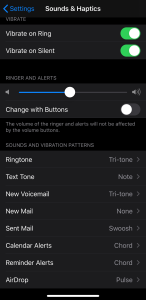
- Lalu pergi ke bagian Dering dan Peringatan .
- Gerakkan penggeser ke kanan untuk menambah volume suara.
Kedengarannya Tidak Merutekan Dengan Benar?
Jika Anda dapat mendengar suara yang berasal dari ponsel Anda, tetapi tidak merutekan dengan benar, buka pengaturan Aksesibilitas di ponsel Anda. Periksa apakah saldonya benar dan pengaturannya cocok dengan tangkapan layar di bawah ini.
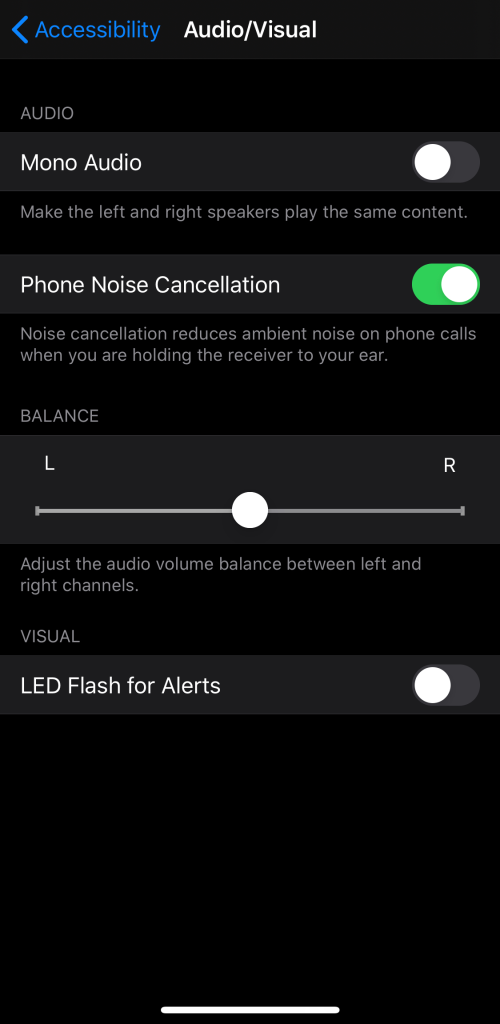
Jika Anda masih tidak mendengar suara apa pun, Anda mungkin mengalami masalah perangkat keras dan perlu membawa iPhone Anda ke Apple Store. Tetapi sebelum mempersempit masalah ke perangkat keras, coba beberapa hal lagi…
Mulai ulang iPhone Anda
Meskipun ini bukan pendekatan yang canggih untuk memperbaiki masalah teknis, ini bekerja lebih sering daripada yang Anda harapkan. Restart sederhana biasanya memperbaiki gangguan perangkat lunak kecil yang dapat menyebabkan audio Anda tidak berfungsi.
Berikut cara me-restart iPhone Anda:
- Tekan dan tahan Tombol Samping dan tombol Volume Naik secara bersamaan
- Tunggu hingga layar mati.
- Lepaskan tombol saat Anda melihat logo Apple dan tunggu iPhone Anda menyala penuh.
Atur Ulang Pengaturan iPhone Anda untuk Memperbaiki Suara di iPhone Anda
Masalah audio iPhone Anda mungkin berasal dari cara Anda mempersonalisasi ponsel Anda. Pengaturan audio khusus, pengaturan video, atau pemasangan banyak aplikasi pihak ketiga terkadang dapat mengacaukan suara. Coba kembalikan ponsel Anda ke pengaturan default dan lihat apakah itu memperbaiki masalah suara.
Berikut cara mengatur ulang iPhone Anda kembali ke default:
- Pertama, buka Pengaturan
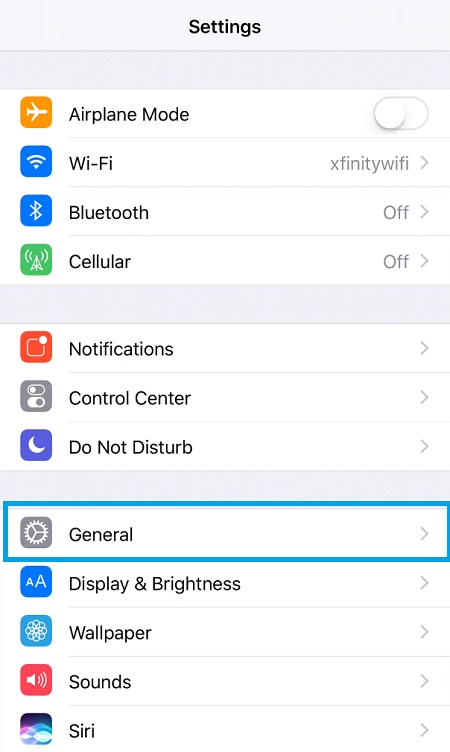
- Lalu ketuk Umum
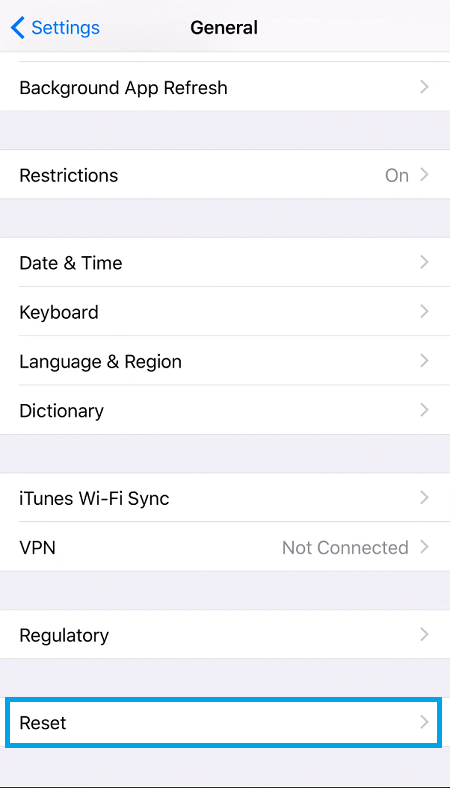
- Terakhir, ketuk Semua Pengaturan lalu ketuk Atur Ulang Semua Pengaturan.
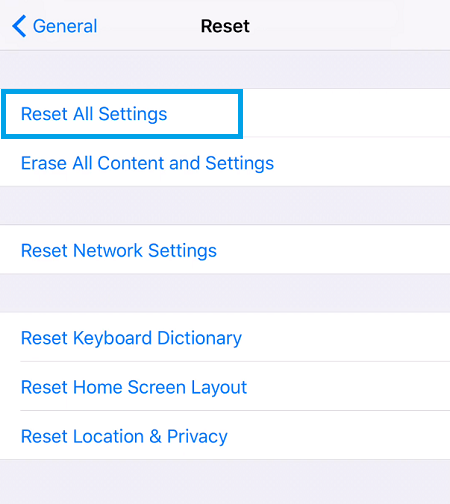
Metode ini seharusnya tidak memengaruhi data pribadi Anda seperti media, kontak yang disimpan, file, dll. Tunggu beberapa menit dan coba gunakan suara iPhone Anda untuk melihat apakah itu berfungsi.

Periksa Headphone atau Speaker Eksternal
Jika Anda hanya mengalami masalah suara saat tidak menggunakan headset atau speaker, mungkin masih ada masalah koneksi. Bukan hal yang aneh bagi iPhone untuk tetap dalam mode headphone bahkan setelah melepaskannya.
Pasang kembali headset Anda dan lepaskan dengan cepat. Ulangi proses ini beberapa kali dan periksa apakah ada yang berubah. Ini dapat memperbaiki masalah pada banyak model iPhone.
Periksa Masalah Bluetooth
Baik Anda menyambungkan ke headphone atau speaker, Bluetooth bisa jadi rewel. Bluetooth dapat gagal terhubung, terhubung ke perangkat yang salah, atau beberapa perangkat terdekat lainnya dengan Bluetooth diaktifkan dapat mengganggu koneksi Anda. Coba langkah-langkah ini:
- Pertama, pastikan Anda mengaktifkan Bluetooth di iPhone dan perangkat yang Anda sambungkan.
- Coba matikan Bluetooth lalu nyalakan kembali.
- Periksa untuk melihat apakah perangkat terdekat lainnya telah mengaktifkan Bluetooth dan mematikan Bluetooth jika memungkinkan sehingga tidak ada ponsel, tablet, komputer, atau perangkat lain yang mengganggu atau bahkan bersaing untuk menyambungkan ke headphone atau speaker Anda.
Bersihkan iPhone Anda Tempat Anda Memasang Headphone
Ini tidak berarti melakukan pembersihan cache. Anda mungkin harus membersihkan iPhone secara fisik jika suaranya tidak berfungsi. Ambil tusuk gigi, sekaleng udara bertekanan, atau kapas ke soket headphone ponsel.
Pastikan untuk menghilangkan partikel debu dan kotoran yang mungkin mengganggu sambungan. Anda juga harus memastikan juga membersihkan jala speaker dan penerima, bukan hanya konektor petir.
Gunakan Titik Cadangan untuk Kembali ke Saat Suara Bekerja
Tidak semua orang mencadangkan iPhone mereka ke iCloud tetapi banyak orang melakukannya dan beberapa tanpa menyadarinya. Tetapi jika Anda memiliki kebiasaan membuat cadangan untuk iPhone Anda, maka Anda mungkin beruntung.
Memulihkan iPhone versi lama mungkin akan mengatasi masalah audio yang mungkin Anda alami, selama versi cadangan tidak memiliki masalah yang sama:
- Buka Pengaturan
- Cari dan pilih iCloud
- Pilih Penyimpanan & Cadangan
- Pilih titik pemulihan yang diinginkan
Ingatlah bahwa melakukan ini berarti Anda hanya akan memulihkan informasi yang ada di perangkat Anda hingga titik pencadangan tersebut.
Menangani Masalah Konektor yang Mempengaruhi Audio
Bukan rahasia lagi bahwa banyak iPhone yang keluar dari pabriknya cacat. Terkadang, alasan suara tidak berfungsi hanyalah konektor yang longgar atau rusak.
Anda dapat mencoba memperbaikinya dengan menekan casing di atas konektor selama beberapa detik. Konektor ini biasanya terletak di sudut kanan bawah iPhone, tepat di atas speaker. Remas di antara dua jari selama 10 atau 20 detik dan lihat apakah ada yang berubah.
Atau, Anda dapat mencoba mengetuk wilayah yang sama beberapa kali. Pastikan Anda tidak membenturkan terlalu keras, karena hal itu dapat membuat konektor semakin tergeser.
Memperbarui ke Versi iOS Terbaru dapat Memperbaiki Masalah Suara iPhone
Tidak semua orang menggunakan pembaruan otomatis di iPhone mereka. Itu karena Apple terkadang merilis tambalan kecil dan pembaruan yang tidak memiliki efek positif pada sistem. Apa yang dirancang untuk memperbaiki satu hal mungkin mengganggu fungsi sistem lain.
Tetapi saat menggunakan aplikasi baru tanpa memperbarui iOS sepenuhnya, Anda mungkin mengalami masalah kompatibilitas yang memengaruhi suara.
Inilah cara Anda dapat memperbarui versi iOS Anda:
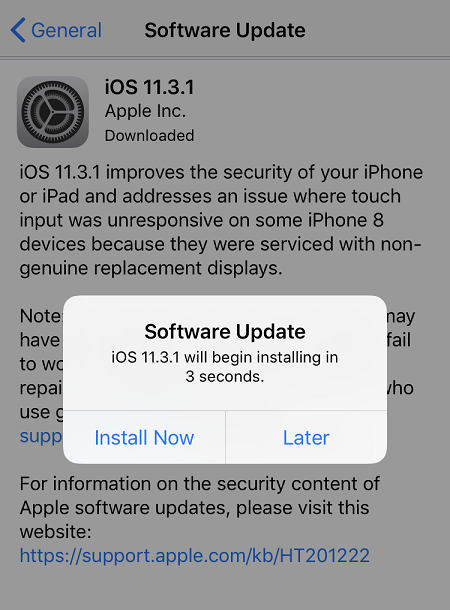
- Buka Pengaturan
- Ketuk Umum .
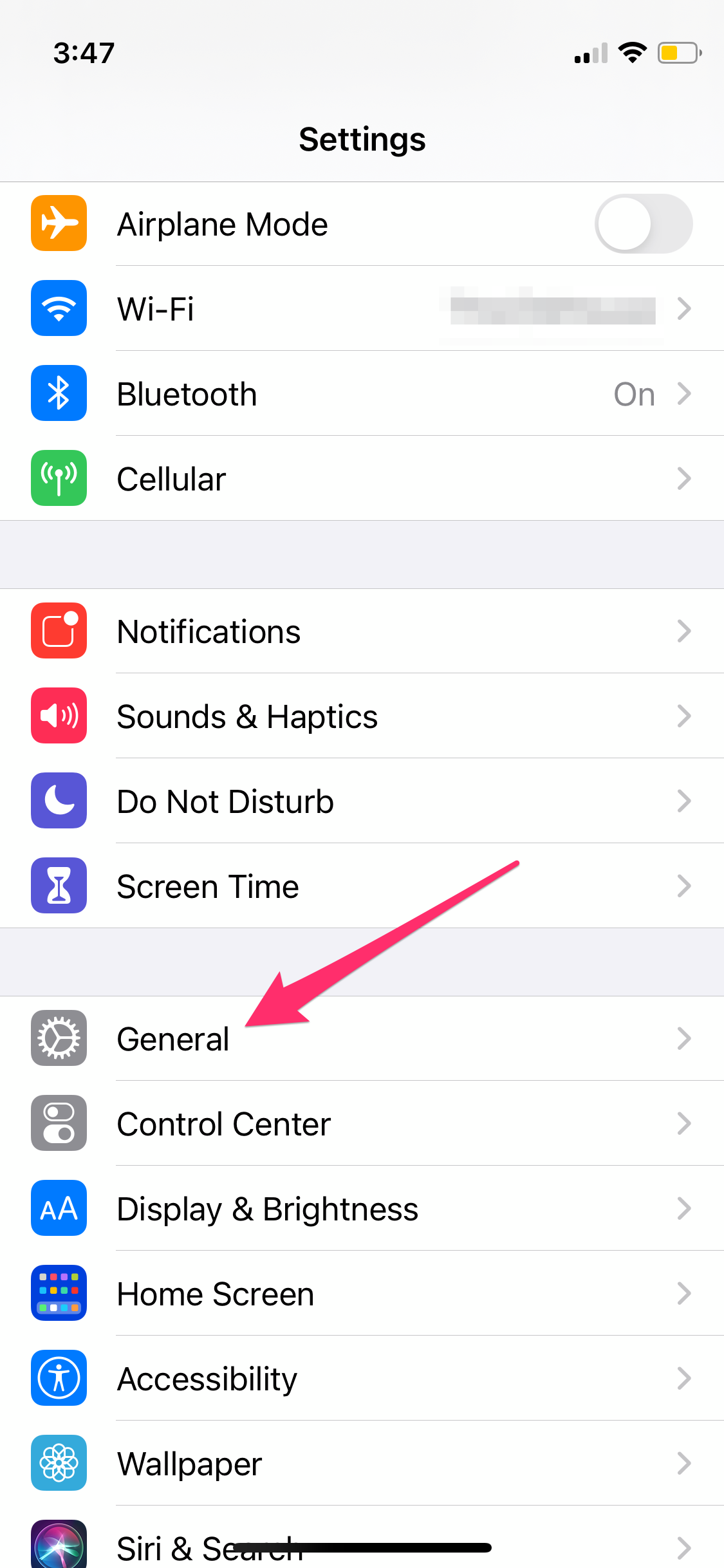
- Pilih Pembaruan Perangkat Lunak .
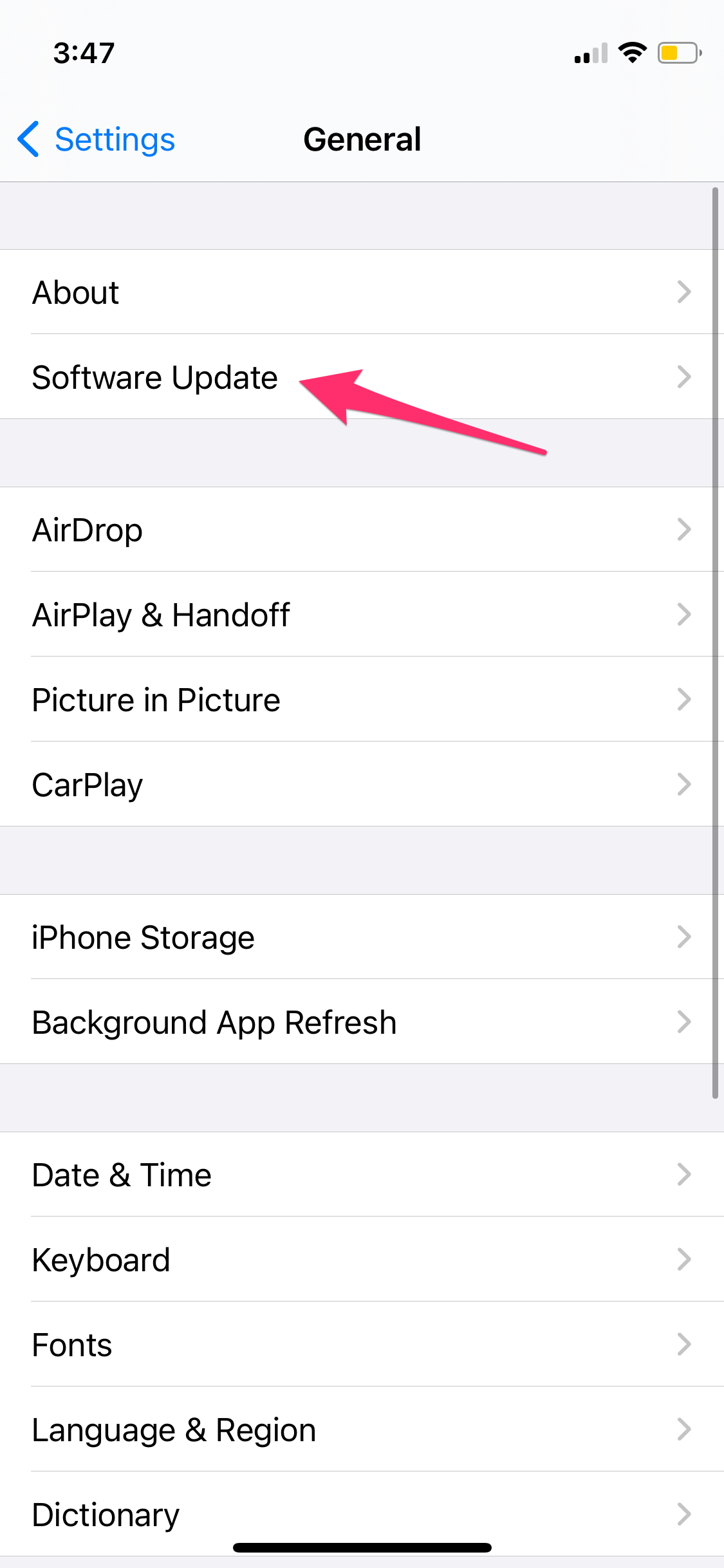
- Kemudian Unduh dan Instal .
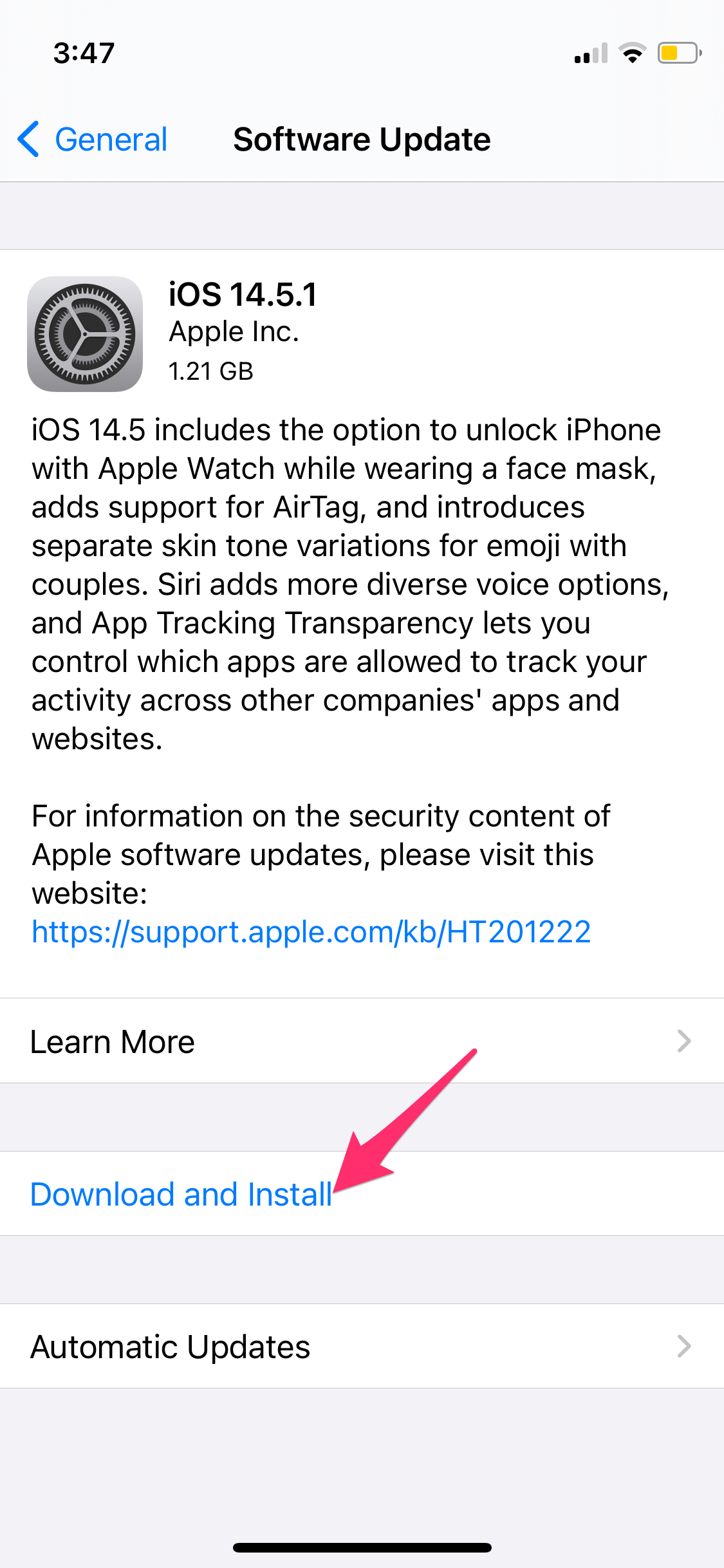
Pertanyaan yang Sering Diajukan
Memiliki masalah teknis dengan telepon Anda tidak menyenangkan. Jika kami tidak menjawab semua pertanyaan Anda di atas, lanjutkan membaca.
Suara saya masih tidak berfungsi. Apa yang dapat saya?
Jika Anda telah mencoba semua langkah yang tercantum di atas dan suara Anda masih tidak berfungsi, Anda mungkin mengalami kegagalan perangkat keras. Jika demikian, taruhan terbaik Anda adalah menghubungi Apple dan menjadwalkan janji temu di Apple Store atau pusat perbaikan resmi. Jika iPhone Anda berusia kurang dari satu tahun tanpa kerusakan dan semua suku cadang asli, perbaikan harus ditanggung. Tentu saja, mereka yang membeli perpanjangan Garansi Perawatan Apple juga dapat ditanggung tergantung pada berapa usia ponsel Anda.
Bawa iPhone Anda ke Apple Store
Jika Anda telah mencoba langkah-langkah di atas dan masih tidak dapat menyelesaikan masalah suara iPhone Anda, mungkin sudah saatnya membawa iPhone Anda ke Apple Store. Bisa jadi anggota staf Genius Bar akan dapat memperbaiki masalah ini untuk Anda atau Anda mungkin memerlukan penggantian perangkat keras. Bukan ide yang baik untuk mencoba memperbaiki perangkat keras iPhone Anda sendiri.
Misalnya, jika Anda memiliki iPhone 7 atau 7 Plus dan ikon speaker berwarna abu-abu, tidak satu pun dari perbaikan ini akan berfungsi (sebagian besar waktu, Anda mungkin beruntung). Model iPhone ini memiliki Komponen Audio Sirkuit Terpadu yang rusak, jadi Anda harus membawanya ke Apple atau bengkel pihak ketiga dengan kemampuan menyolder untuk diperbaiki. Perlu diingat, jika Anda memilih yang terakhir, Anda mungkin tidak mendapatkan suku cadang Apple dan itu akan membatalkan garansi jika ada.
Apakah Anda memiliki masalah dengan suara di iPhone Anda? Jika demikian, bagaimana Anda akhirnya menyelesaikan masalah? Tolong beri tahu kami tentang hal itu di komentar di bawah!
